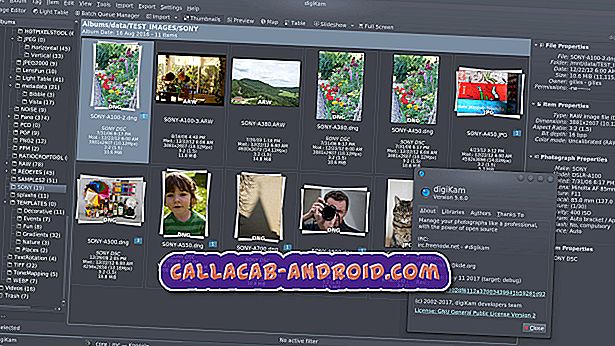Die #Samsung #Galaxy # A9 ist die neueste Erweiterung der A-Serie von Geräten, die über ein 6, 3-Zoll-Super-AMOLED-Display und einen Snapdragon 660-Prozessor in Kombination mit 8 GB RAM verfügt. Dieses Telefon ist auch als "Das erste Quad-Kamera-Smartphone der Welt" bekannt, da es über vier hintere Kameras verfügt, die jeweils einen eigenen Zweck haben, um das beste Bild aufzunehmen. Obwohl dies ein solides Gerät ist, gibt es Fälle, in denen bestimmte Probleme auftreten können, mit denen wir uns heute befassen werden. In dieser neuesten Ausgabe unserer Fehlerbehebungsserie werden wir das Problem mit dem Befehlsfehler von Galaxy A9 beheben.
Wenn Sie ein Samsung Galaxy A9 2018 oder ein anderes Android-Gerät besitzen, können Sie uns über dieses Formular kontaktieren. Wir helfen Ihnen gerne bei allen Anliegen, die Sie mit Ihrem Gerät haben könnten. Dies ist ein kostenloser Service, den wir ohne Einschränkungen anbieten. Wir bitten Sie jedoch, bei Ihrer Kontaktaufnahme so detailliert wie möglich zu sein, damit eine genaue Beurteilung vorgenommen und die richtige Lösung angegeben werden kann.
Wie behebt man Samsung Galaxy A9 No Command Error
Problem: Hallo, ich habe ein Samsung Galaxy A9, es hat jetzt etwas mehr als zwei Wochen, gestern habe ich es normal benutzt und plötzlich blieb es hängen, ich versuche es neu zu starten oder auszuschalten, aber es war nicht möglich. Nach einer Weile wurde es von selbst neu gestartet, passierte den Bildschirm mit der Aufschrift A9, blieb aber die ganze Nacht im nächsten Bildschirm mit der Aufschrift Samsung. Heute am Morgen suche ich nach Optionen, um die Werkseinstellungen durchzuführen. Zuerst habe ich den Soft-Reset (Leiser + Power-Taste) neu gestartet, bin aber diesmal im ersten Bildschirm hängen geblieben. Nachdem ich die Taste Lautstärke verringern + gedrückt halte, wird eine Meldung angezeigt. Warnung! und angegeben, um ein benutzerdefiniertes Betriebssystem herunterzuladen. Es gab mir 2 Optionen: 1. Zum Download des Betriebssystems, das ich ausprobiert habe, aber beim Download stecken bleiben, schalten Sie es nicht aus. 2. das Telefon neu zu starten, und wenn ich diese Option verwende, beginne dasselbe. Wenn ich den Hard-Reset versuche, passiert nichts. Ich kann das Telefon nicht ausschalten, also lasse ich den Akku austrocknen. Das tat es, aber sobald ich das Ladegerät anschließe, wird das Telefon neu gestartet. Nun ist der Unterschied, dass, wenn ich es laufen lasse, das Android-Logo und eine Meldung angezeigt wird, die besagt, dass "System-Update installiert" ist. Nach einiger Zeit fiel der Android jedoch mit ++ Augen und eine Meldung mit der Aufschrift "Kein Befehl" von alleine ab erscheint eine neue Nachricht; "Fehler beim Öffnen der Wiederherstellung - Ursache (keine solche Datei oder ein solches Verzeichnis) ..." und mehr Verurteilte wie "Ursache der Wiederherstellung des Reboots ist unbekannt" ... "Keine Unterstützung einzelner SKUs" ... "File-Bases OTA ..." und andere Meldungen zum Cache. nach einer Nachricht "Dmverity-Hash-Baum erfolgreich verifizieren", aber erneut eine Nachricht wie "E: Fehler beim Laden / Cache (ungültiges Argument)" und einige andere, was den Cache angeht. Gibt es etwas, was ich tun kann, um das Telefon zu reparieren? Wie gesagt, ich kann es nicht ausschalten oder den Hard Reset durchführen. Danke für die Hilfe.
Lösung: Einer der Hauptgründe, warum das Telefon den Befehl "Kein Befehl" anzeigt, ist, dass es darauf wartet, dass Sie einen Befehl geben. Ich empfehle Ihnen, zuerst einen Soft-Reset durchzuführen und dann zu prüfen, ob das Problem weiterhin auftritt. Um diese Aktion auszuführen, halten Sie die Ein- und Ausschalttaste mindestens 10 Sekunden lang gedrückt, bis das Telefon neu gestartet wird.
Falls das Problem weiterhin besteht, führen Sie die unten aufgeführten zusätzlichen Schritte zur Problembehandlung aus.
Löschen Sie die Cache-Partition des Telefons
Es gibt Fälle, in denen Ihr Telefon zwischengespeicherte Daten von Apps in einer speziellen Partition in seinem internen Speicher speichert. Diese zwischengespeicherten Daten ermöglichen dem Gerät das schnelle Öffnen von Apps, wodurch ein schnelleres Android-Erlebnis ermöglicht wird. In einigen Fällen können jedoch gespeicherte Daten beschädigt werden, was zu Problemen führen kann. Um diesen Faktor zu beseitigen, müssen Sie die Cache-Partition des Telefons löschen.
- Schalten Sie das Telefon ggf. aus
- Halten Sie gleichzeitig die Tasten „Power“, „Leiser“ und „Home“ / „Bixby“ gedrückt
- Lassen Sie die Tasten auf dem Android-Bildschirm los und warten Sie auf den Zugriff auf Android Recovery
- Drücken Sie auf "Lautstärke verringern", um im Menü zu navigieren und "Cache-Partition löschen" zu markieren.
- Drücken Sie “Power”, um die Markierung auszuwählen
- Markieren Sie zum Schluss "System jetzt neu starten" und drücken Sie "Ein / Aus".
Sobald dies erledigt ist, überprüfen Sie, ob das Problem weiterhin auftritt.
Werksreset durchführen
Ein letzter Schritt zur Fehlerbehebung, den Sie in Betracht ziehen sollten, ist das Zurücksetzen auf die Werkseinstellungen. Dadurch wird Ihr Telefon auf den ursprünglichen Werkszustand zurückgesetzt. Stellen Sie sicher, dass Sie Ihre Telefondaten sichern, bevor Sie diesen Schritt ausführen, da sie dabei gelöscht werden.
- Schalte das Handy aus.
- Halten Sie die Lauter-Taste und die Bixby-Taste gedrückt, und halten Sie die Ein / Aus-Taste gedrückt.
- Wenn das grüne Android-Logo angezeigt wird, lassen Sie alle Tasten los ('Installation des Systemupdates' wird etwa 30 - 60 Sekunden lang angezeigt, bevor die Optionen für das Android-Systemwiederherstellungsmenü angezeigt werden).
- Drücken Sie mehrmals die Taste Leiser, um "Daten löschen / Werkseinstellung" zu markieren.
- Drücken Sie die Ein / Aus-Taste, um auszuwählen.
- Drücken Sie die Taste Leiser, bis "Ja - Alle Benutzerdaten löschen" markiert ist.
- Drücken Sie die Power-Taste, um den Master-Reset auszuwählen und zu starten.
- Wenn der Master-Reset abgeschlossen ist, wird "System jetzt neu starten" hervorgehoben.
- Drücken Sie die Netztaste, um das Gerät neu zu starten.
Wenn das Problem durch die obigen Schritte nicht behoben werden kann, liegt dies höchstwahrscheinlich an einer beschädigten Anzeigebaugruppe. Ich empfehle Ihnen, dies zu einem Service-Center zu bringen und es reparieren zu lassen.